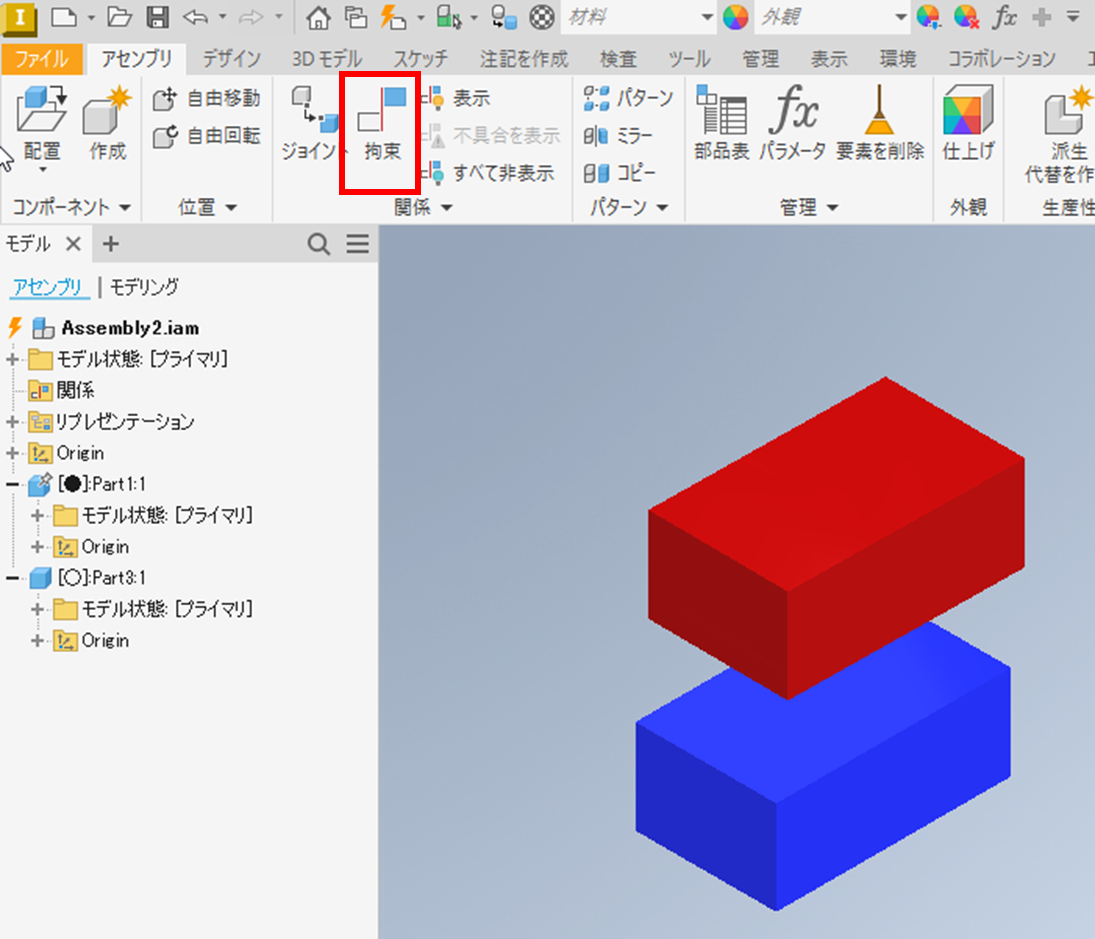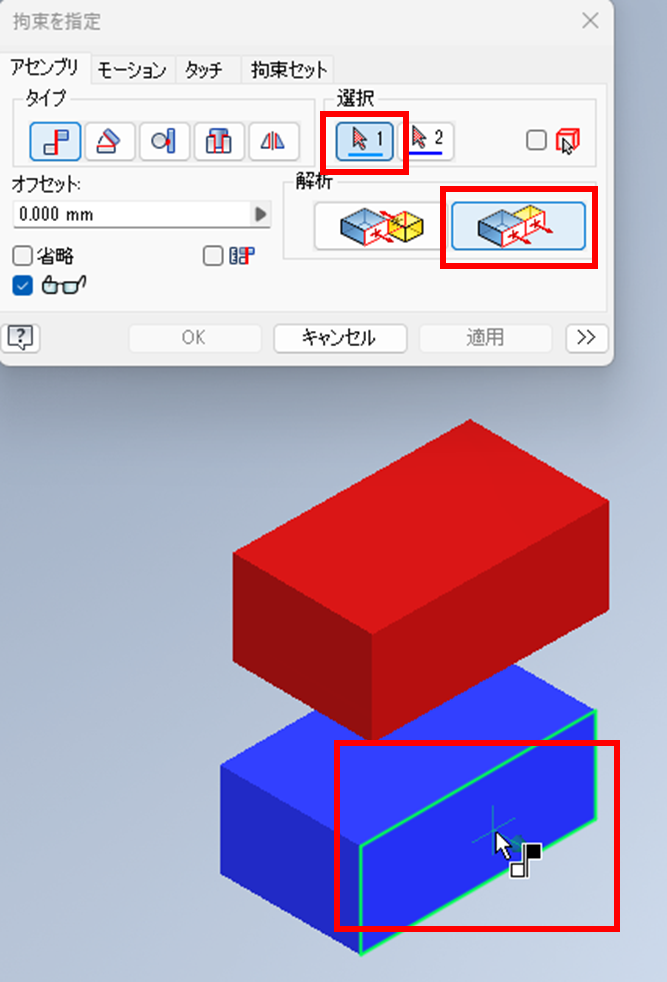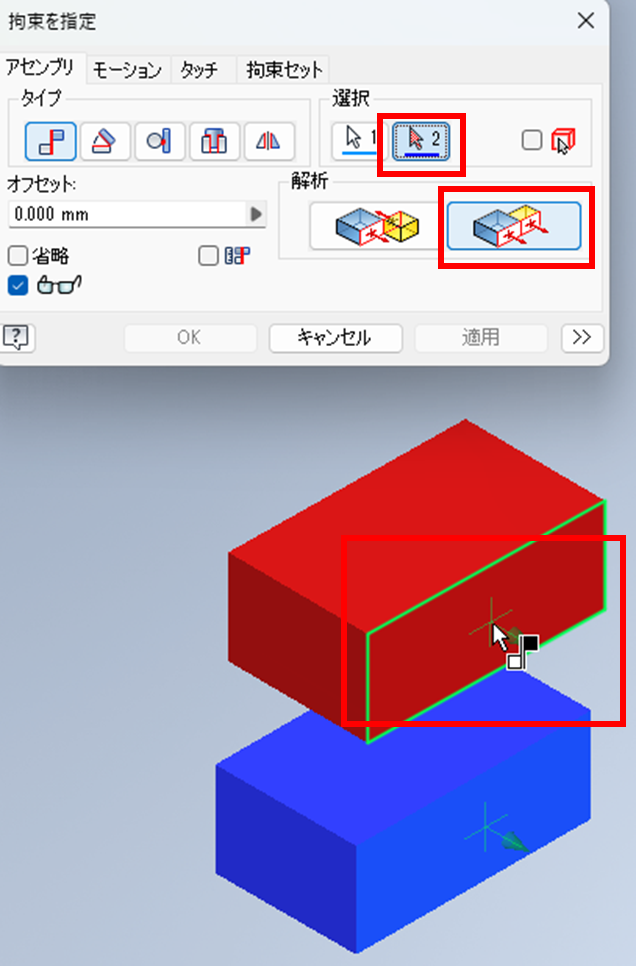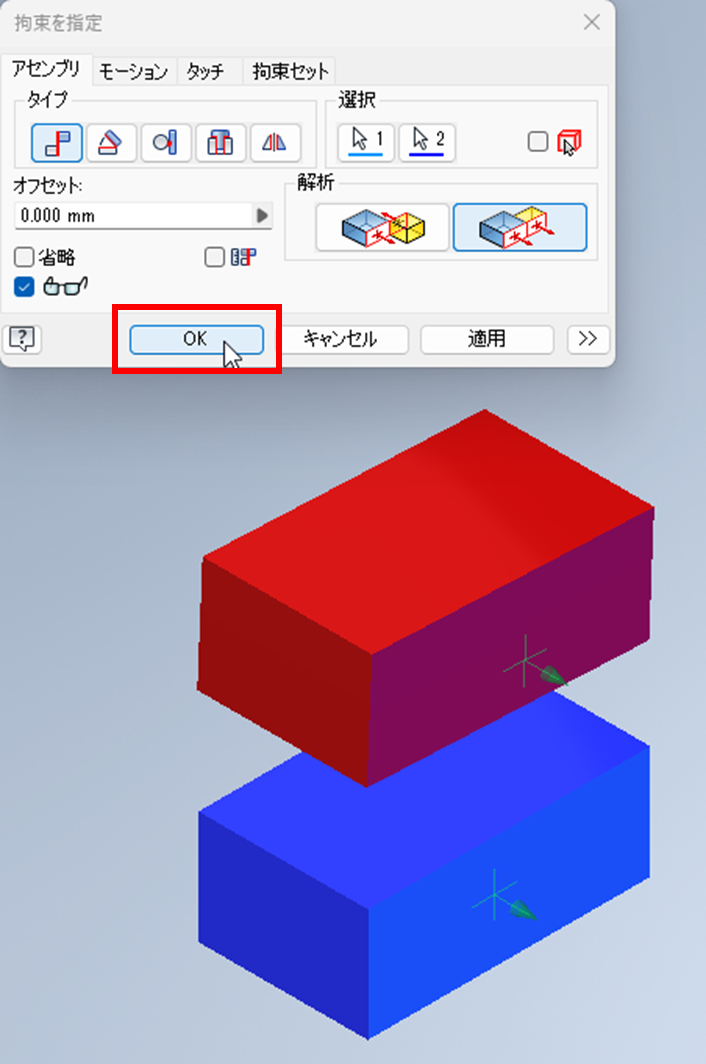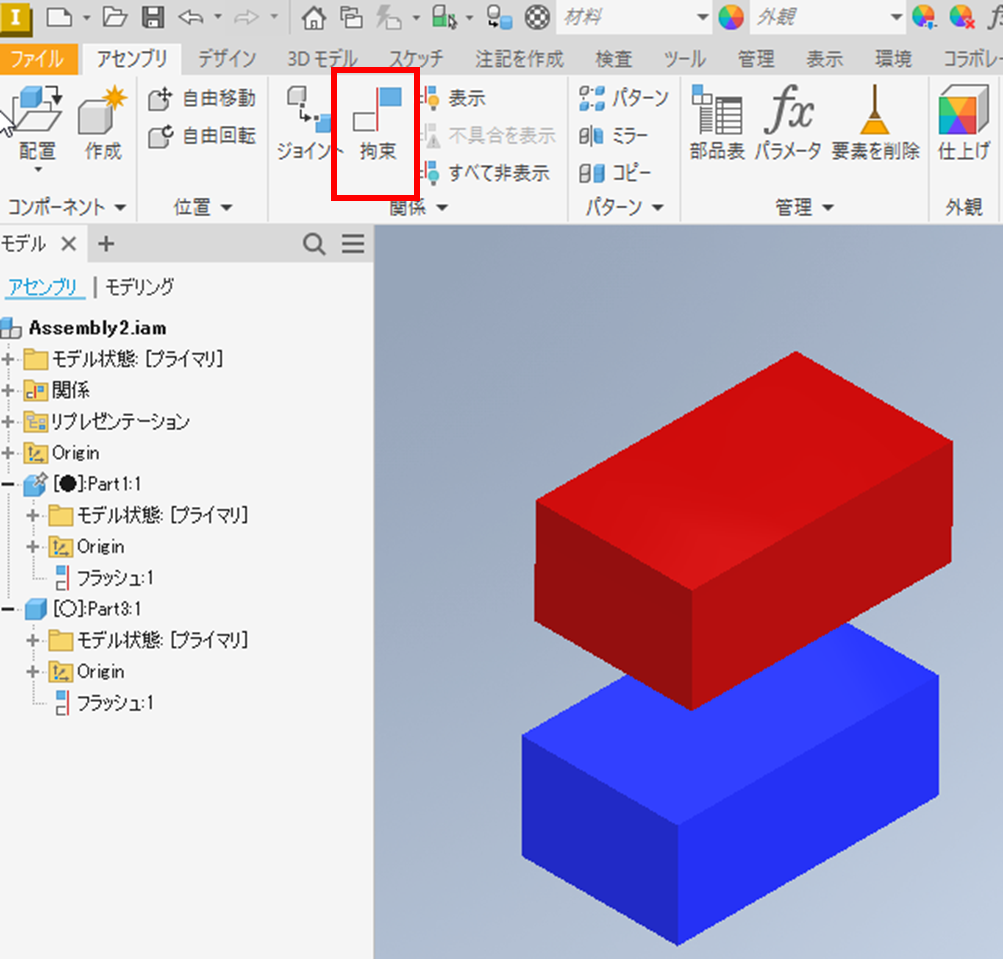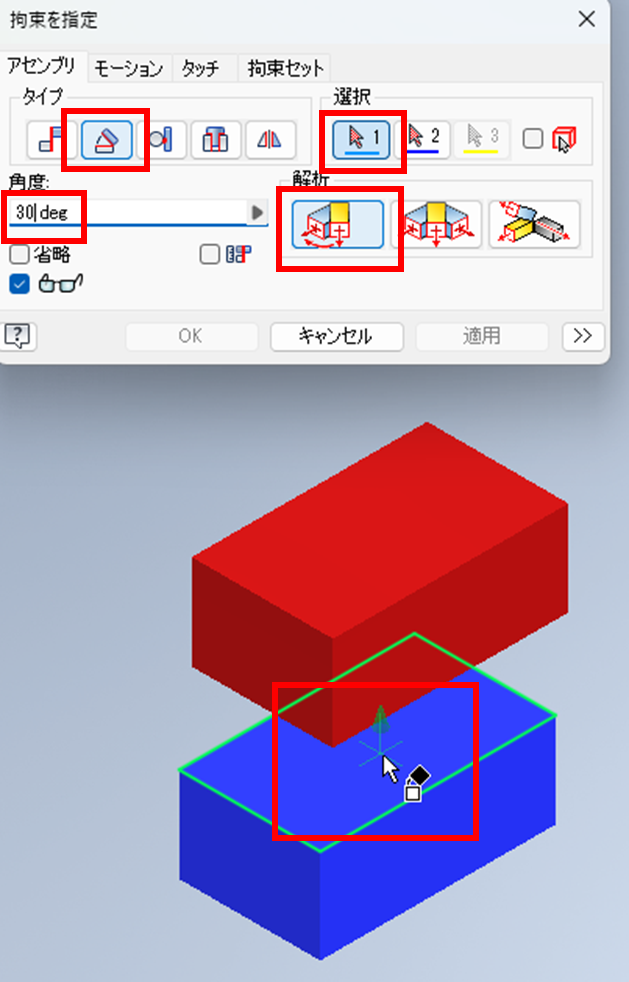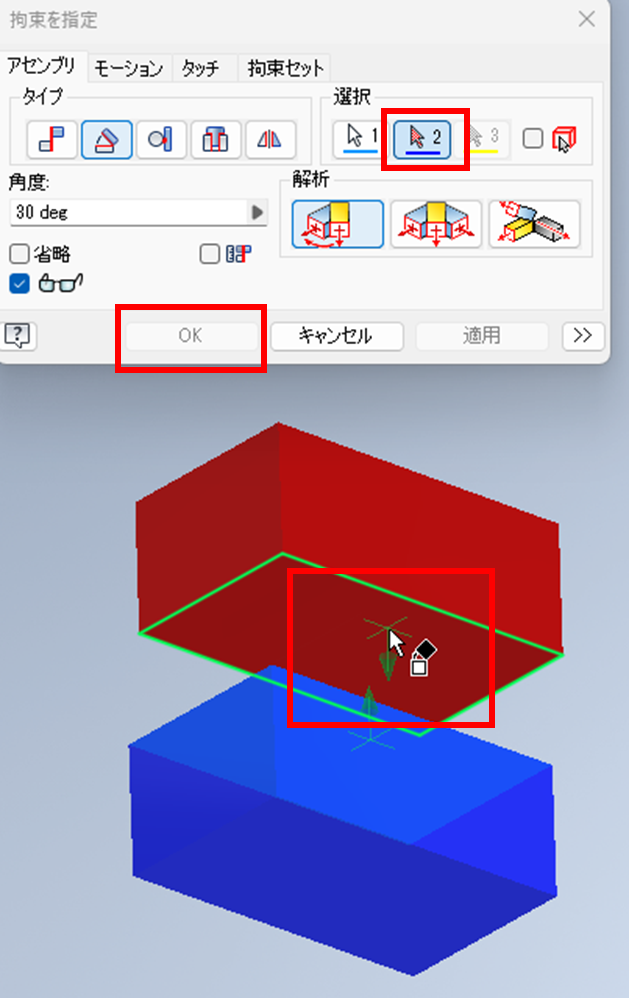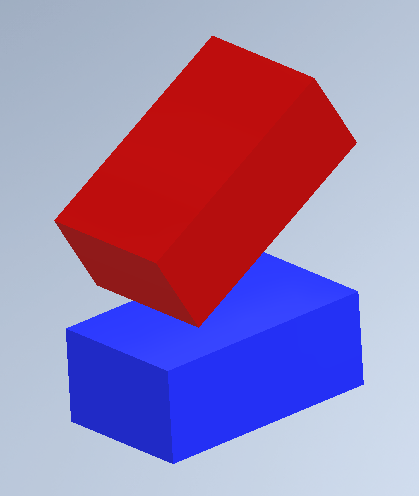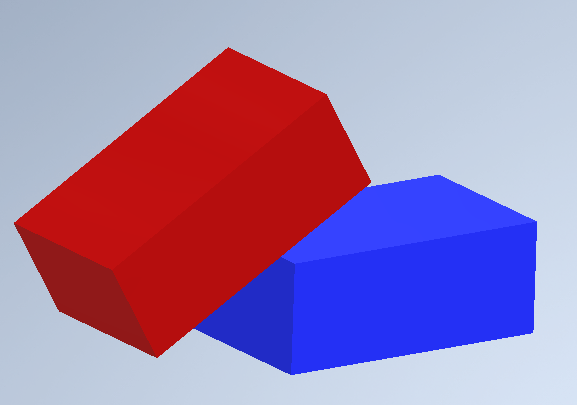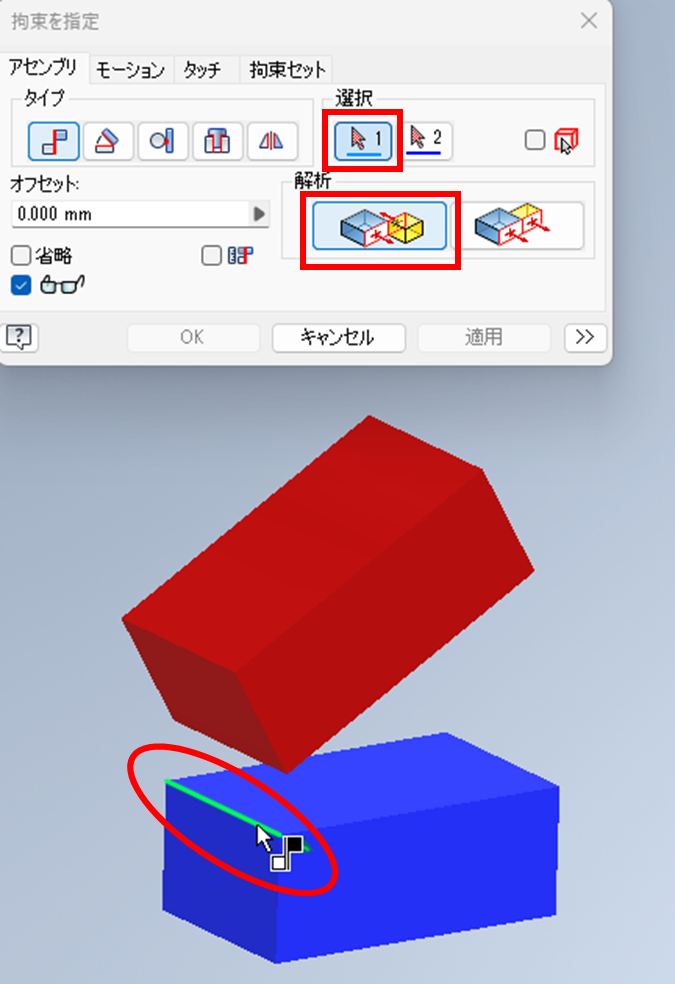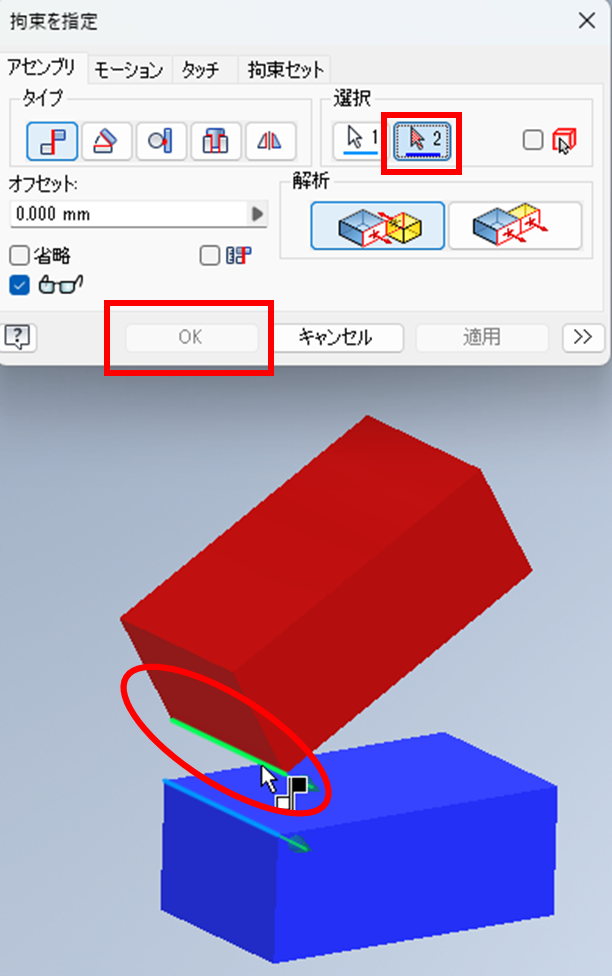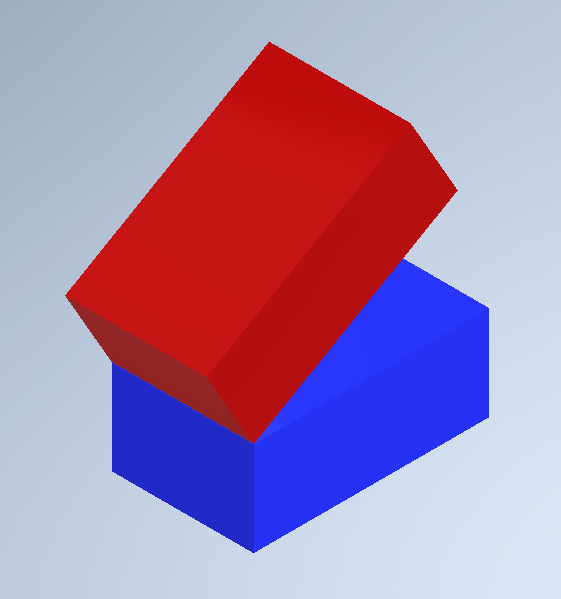角度を用いたアセンブリ拘束
角度を用いたアセンブリ拘束の方法をご紹介します。
操作手順
- アセンブリタブ→関係パネル→拘束をクリックします。
-
選択1で解析はフラッシュを選択し、図の赤枠面をクリックします。
- 選択2で解析はフラッシュのままで、図の赤枠面をクリックします。
-
OKをクリックします。
- 緑枠面にフラッシュ拘束ができました。
- アセンブリタブ→関係パネル→拘束をクリックします。
- タイプを角度、選択1で解析を有向角にし、角度に30と入力します。
図の赤枠面をクリックします。 - 選択2で図の赤枠面をクリックし、OKをクリックします。
- 向かいあう面が30°に拘束されました。
この状態ではパーツが動いてしまい完全ではありません。
- 拘束を追加します。
拘束を指定画面を表示し、選択1で解析はメイト、図の赤丸部分のエッジをクリックします。 - 選択2で図の赤丸部分のエッジをクリックし、OKをクリックします。
- 完全に拘束できました。
Inventor 2022以前のバージョンはWindows11に対応していません!
InventorやAutoCAD 2022以前のバージョンをお使いの方はご注意ください
サイバーエースでは、AutoCADやInventor、パソコンの引っ越しもお手伝いします
オートデスク製品の購入はこちら
記事内容へのお問い合わせはこちら
サイバーエースへのメールでのお問い合せは、こちらのフォームをご利用下さい。(サイバーエースはAutodeskの認定販売店です)
また、お電話【0544-29-7654】での対応も行っております。
許可をいただければ遠隔操作での対応も可能です。
お気軽にご連絡下さい。
サイバーエースへのご提案、営業目的でのお問い合せは、こちらのフォームをご利用下さい。
お客様にご記入いただきました個人情報につきましては、当社で責任をもって管理し、お客様へのご回答にのみ使用させていただきます。第三者への開示や他の目的での使用はいたしません。